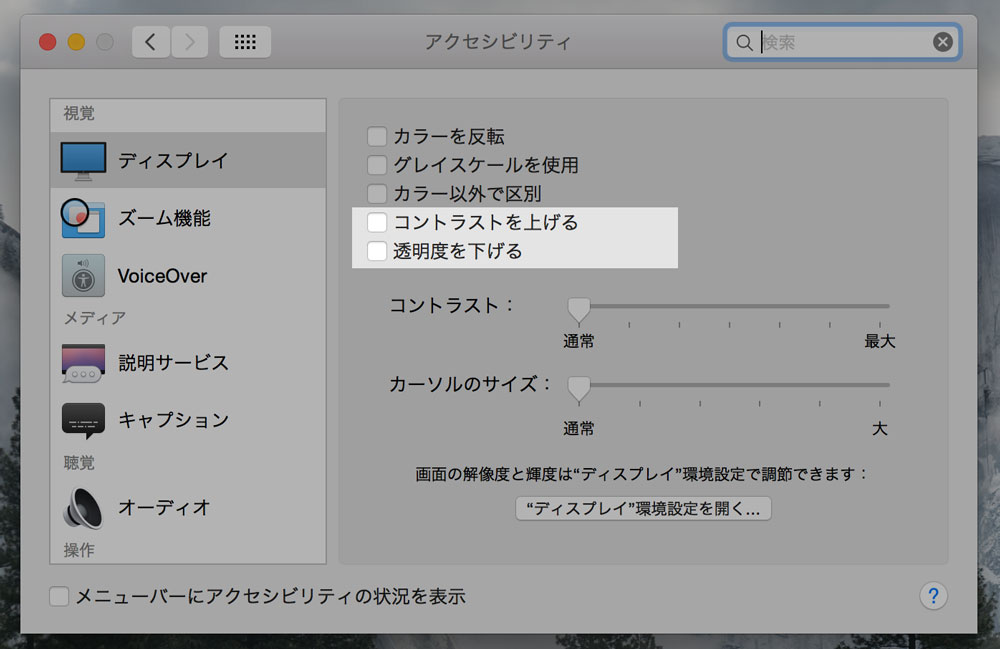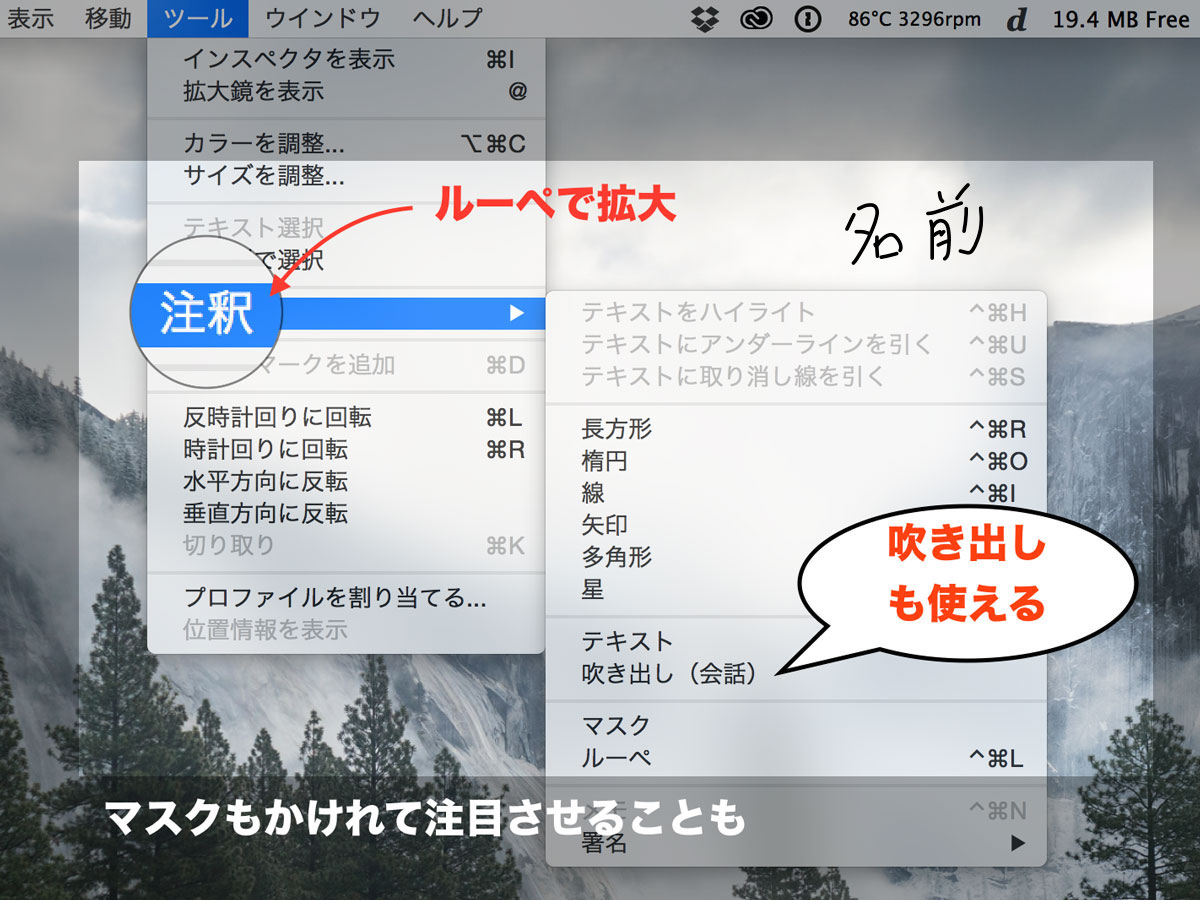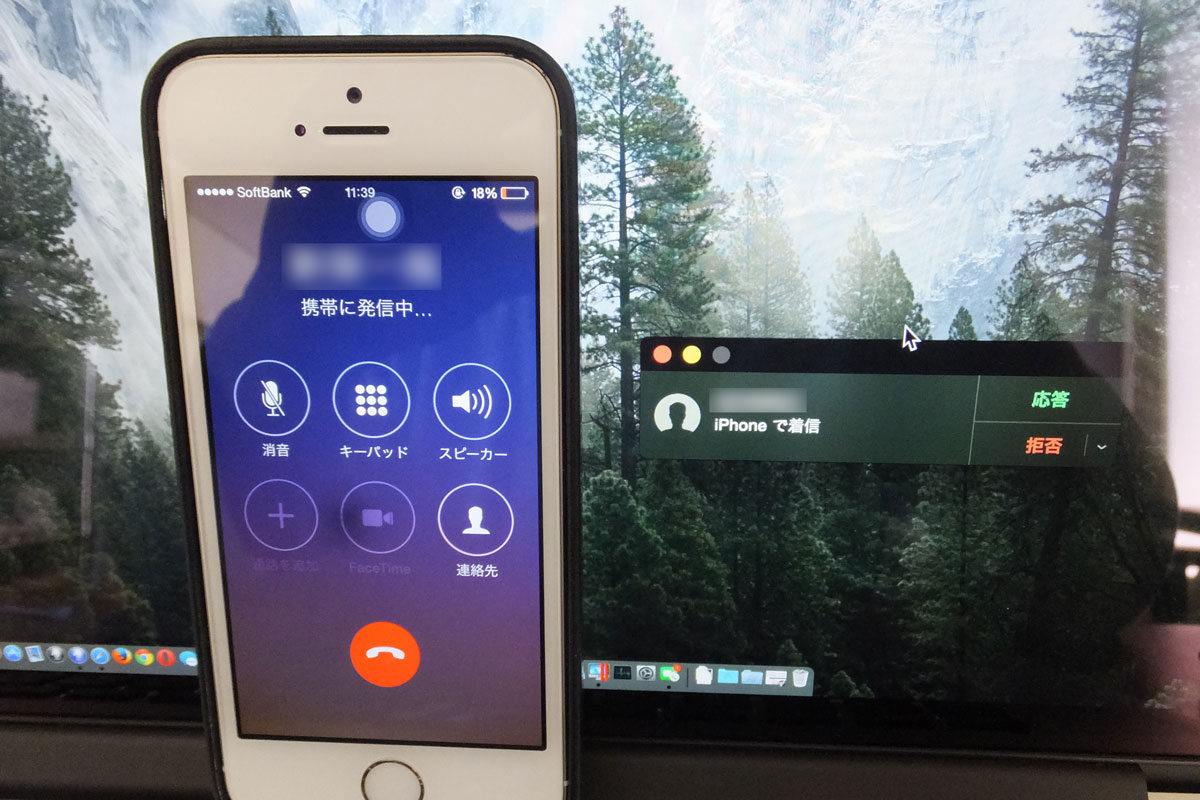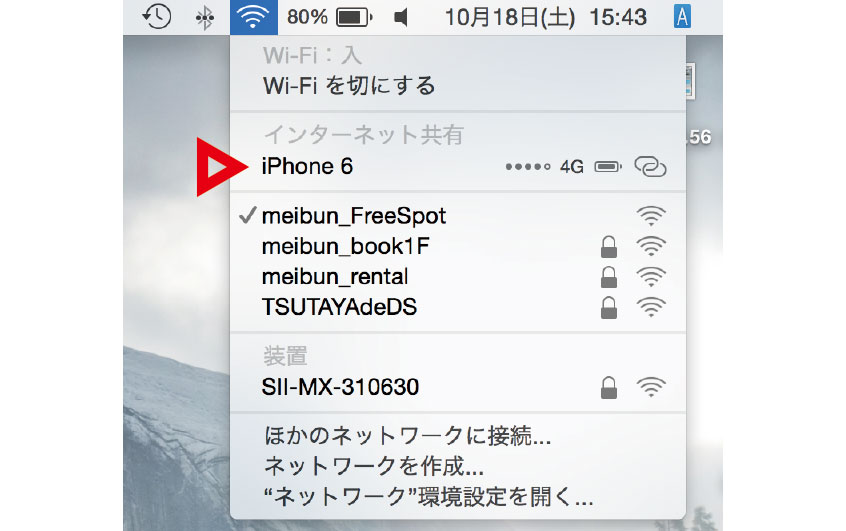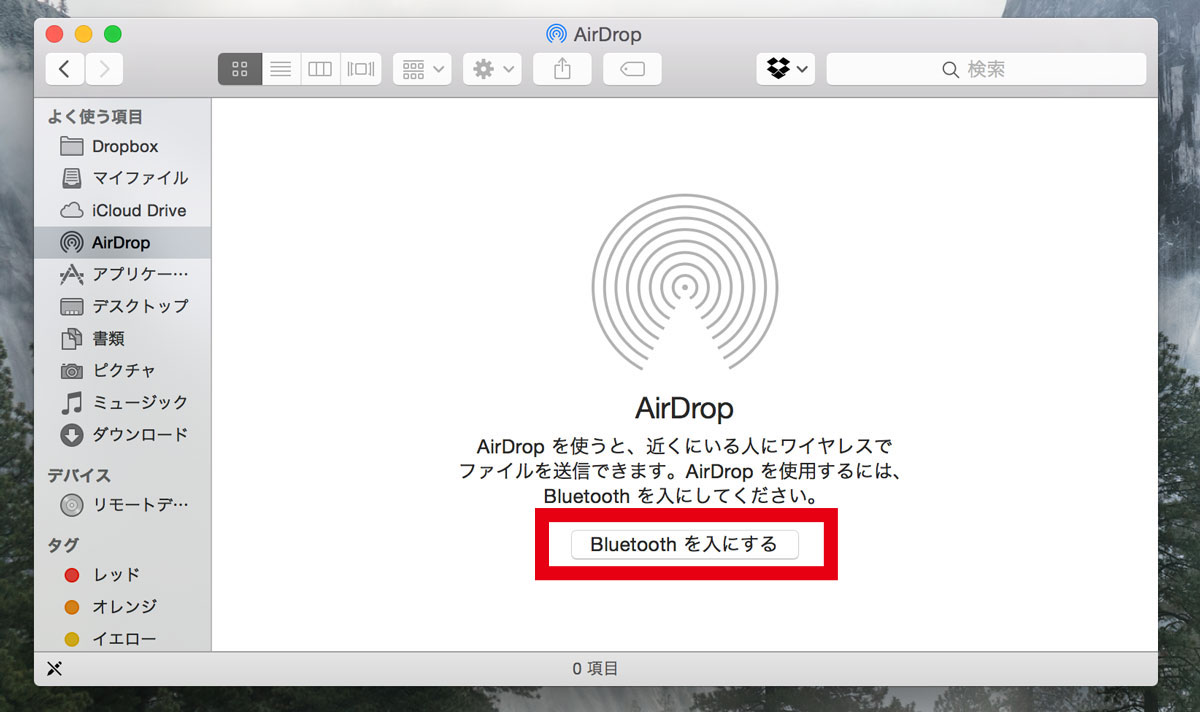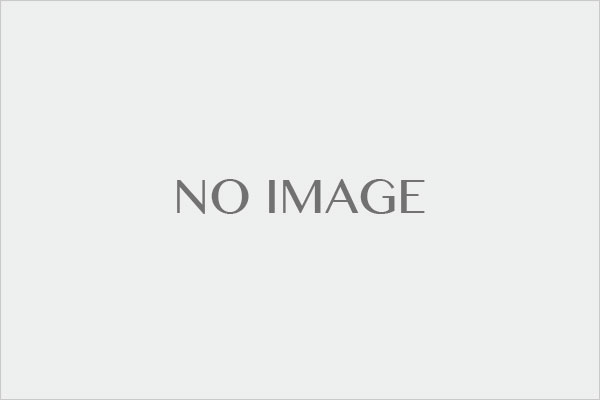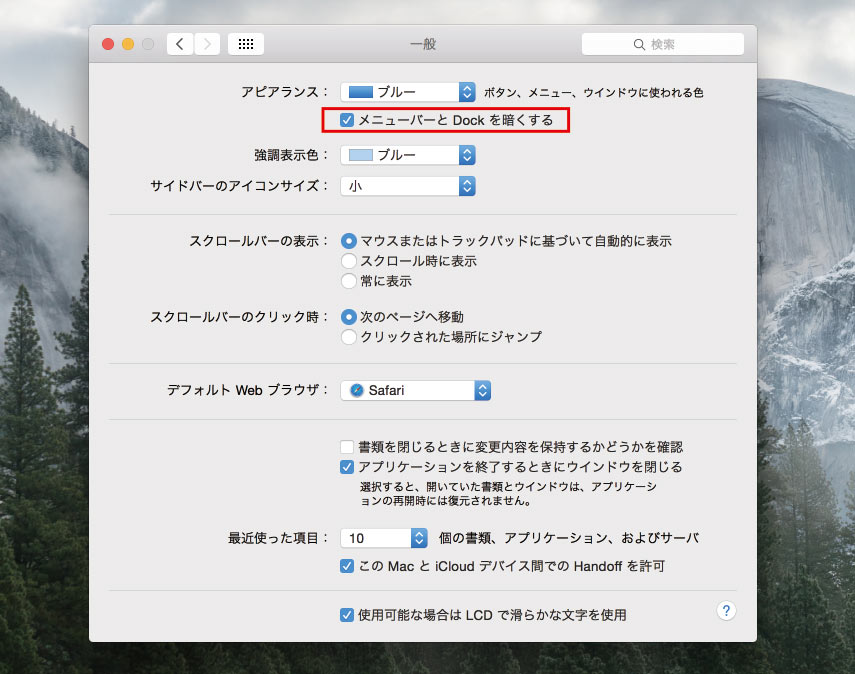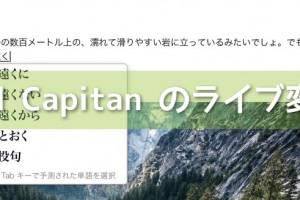OS Xで複数ファイルの名前をまとめて一括変更する方法【Yosemite/El Capitan】
ファイルをまとめて名前を変更する方法
【対応:OS X Yosemite/El Capitan以降】
OS X Yosemite/El Capitanでは様々な新機能が搭載されていますが、ファイルの名前を一括変更できる機能が追加されています。このOS X Yosemite以降で利用可能となった名前の一括リネーム機能がメチャクチャ便利なので紹介します。
例えばスクリーンショットを撮影した写真ファイルをまとめて選択して右クリックすると「3項目の名前を変更」という項目が表示されるので選択します。
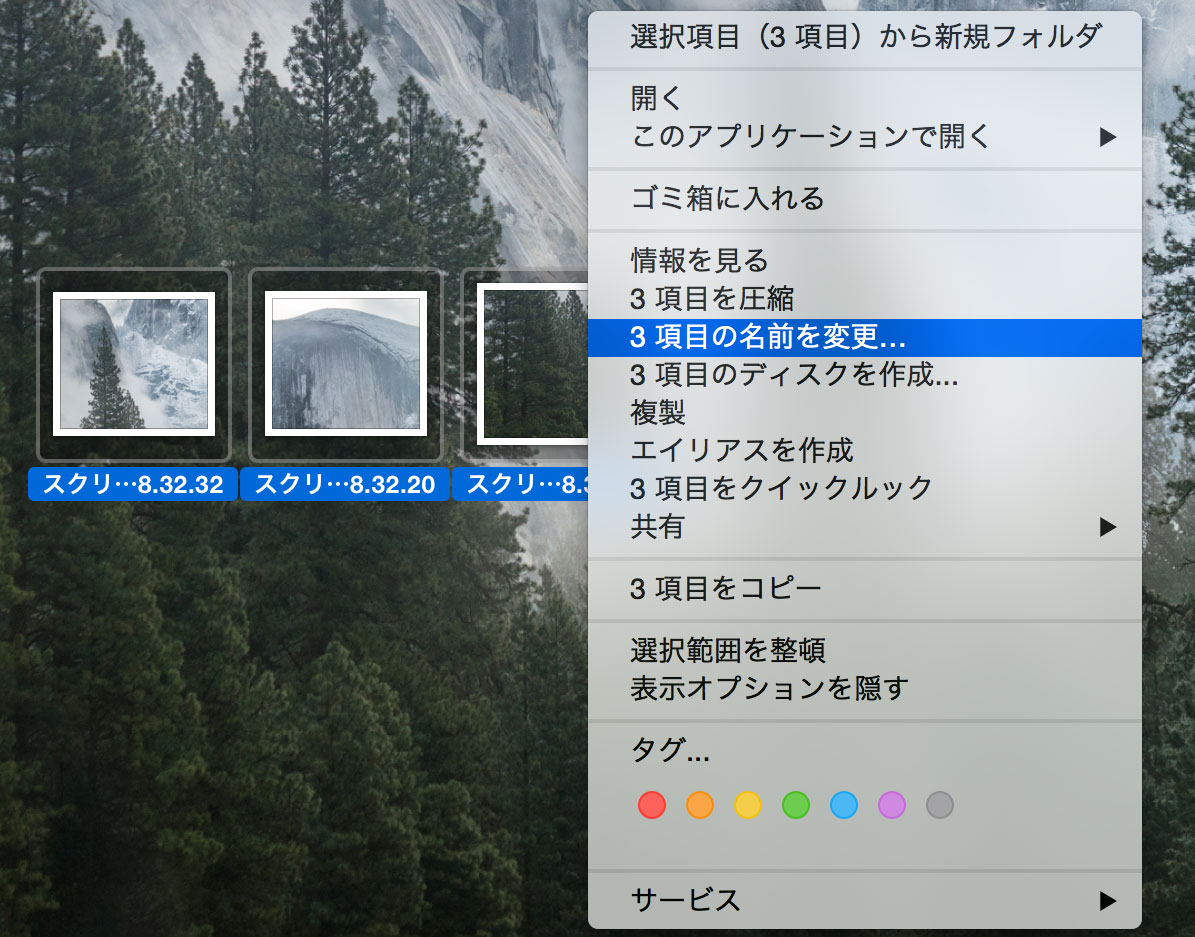
ファイル名を一括変更する方法として、以下の3つからリネームをすることができます。
①テキストを置き換える
同じ文字を一括で置き換える方法です。
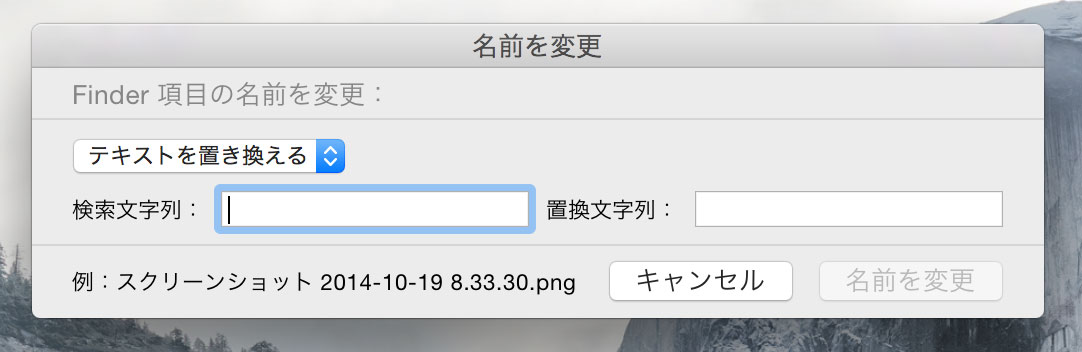
例えば、スクリーンショットを撮影すると「スクリーンショット2014.10.19.001」などという名前が付きますが、「スクリーンショット」をまとめて「photo」などの指定の文字列にまとめて置き換えることができます。
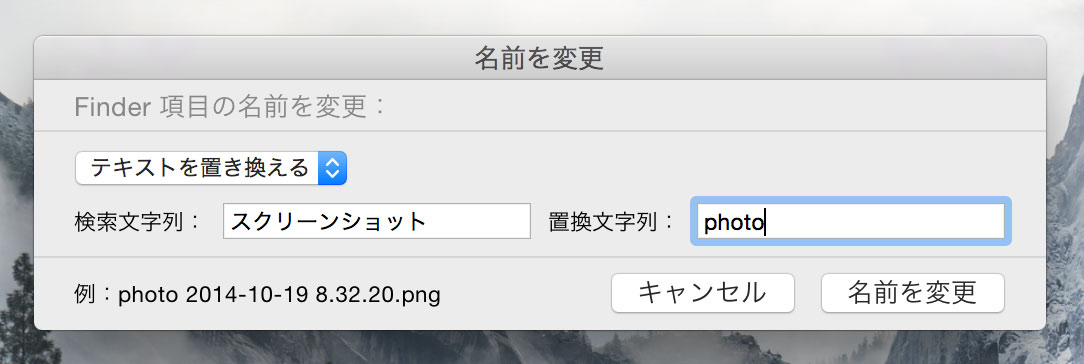
このように「スクリーンショット」の部分が「photo」に置き換わります。
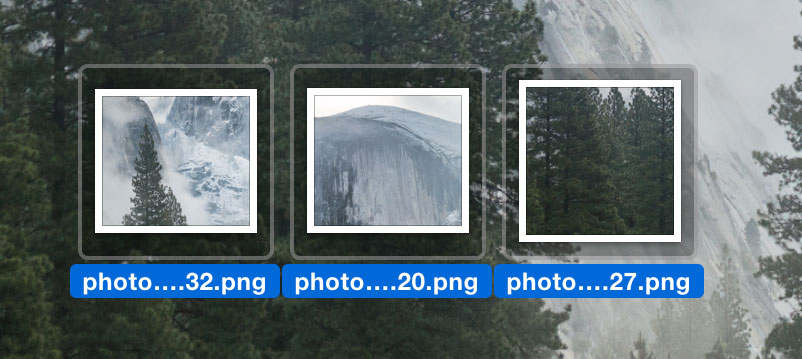
②テキストを追加
ファイル名の前後にテキストを追加してリネームする方法です。
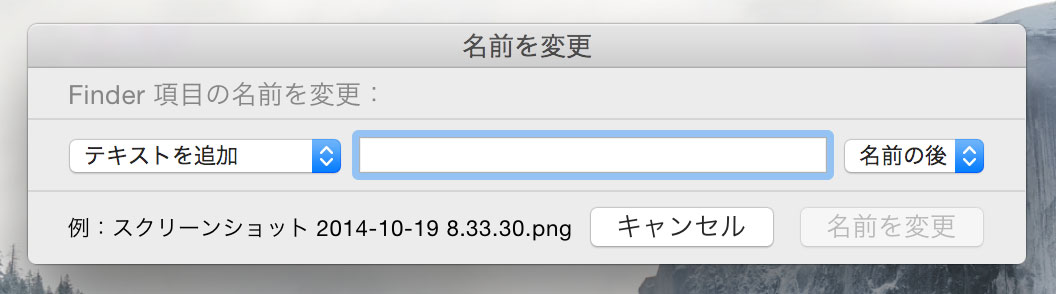
追加するテキストはファイル名の前か後の好きな方に追加することが可能となります。
③フォーマット
そして、個人的には一番使い勝手が良いのではないかと感じるのが「フォーマット」です。これは完全にファイル名を変更してしまうモードで全ての画像データのファイル名を統一したい時などに便利な機能です。
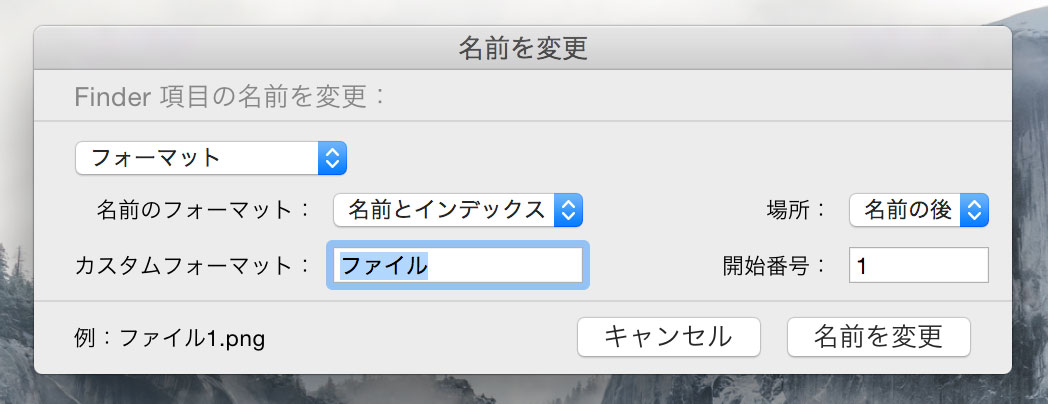
フォーマットの中から「名前とインデックス」、「名前とカウンタ」「名前と日付」の3つからリネームすることができます。
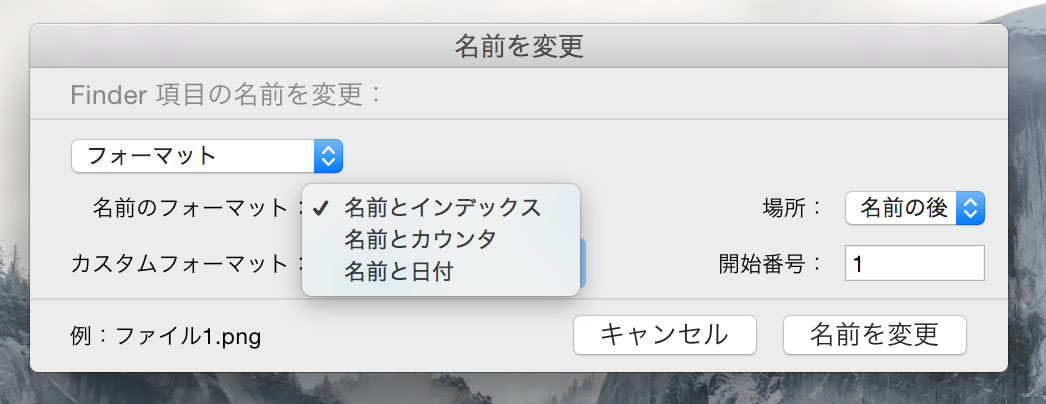
今付いているファイル名を完全に変更したい時にとても便利な機能で、「指定の文字列+(インデックス)(カウンタ)(日付)のいずれか」に名前を変更することができます。
同じファイル名で連番にしたい場合にとても便利な機能となりそうで、写真を管理する場合などかなり重宝しそうな機能となりそうです。
どのリネーム方法もとても便利なので今まで手動で名前を変更していたりAutomatorなどを使って処理をしていたタスクも標準で利用できるようになり、なかなか痒いところに手が届くOSに仕上がっていますね。
OS X Yosemiteの便利な使い方
追記:2015年10月に最新バージョンとなるOS X El Capitan 10.11がリリースされました。基本的にはOS X Yosemiteのブラッシュアップバージョンとなっており、動作速度が改善し使いやすく進化しています。
https://itstrike.biz/apple/mac/28581/